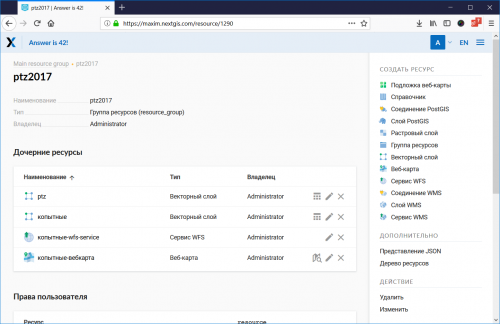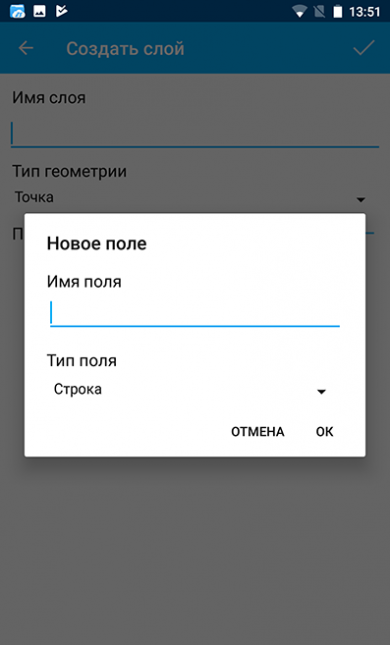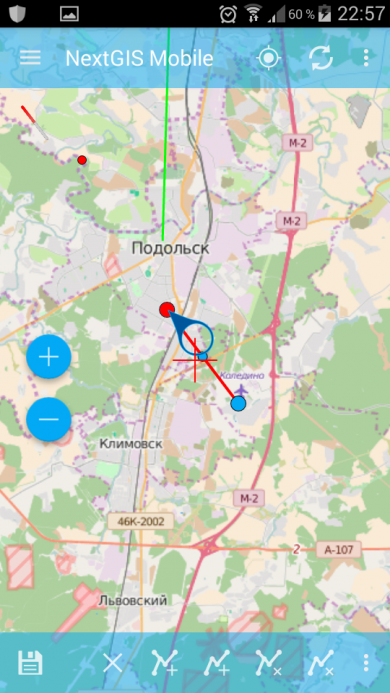Полевой сбор данных через nextgis.com: простой сценарий: различия между версиями
| Строка 71: | Строка 71: | ||
Подробно процесс редактирования расписан в [http://docs.nextgis.ru/docs_ngmobile/source/editing.html официальной документации]. | Подробно процесс редактирования расписан в [http://docs.nextgis.ru/docs_ngmobile/source/editing.html официальной документации]. | ||
[[Файл:Nextgis field 03.png]] | [[Файл:Nextgis field 03.png|390px|thumb|center|Создание объекта на карте]] | ||
== Шаг 4. Отправляем слой в свою Веб ГИС == | == Шаг 4. Отправляем слой в свою Веб ГИС == | ||
Версия от 10:58, 10 марта 2018
Пример использования платформы NextGIS для сбора данных в поле
| Создано в | Веб ГИС для вашей организации по доступной цене |
Это статья описывает конкретный алгоритм сбора полевых данных. Статья исходит из следующих предпосылок относительно читателя:
- Читатель знает, что он собирает и какие параметры объектов ему нужны. Т.е. статья не ставит целью научить правильно собирать встречи волка в центральной полосе или описывать рекламные конструкции;
- Читатель заинтересован в максимально быстром, но в том же время полностью лишенном файловых манипуляций процессе. Разумеется у технологии сбора данных есть масса возможных ответвлений расширяющих её возможности, о них мы расскажем в следующих статьях.
- Читатель имеет самые базовые знания в области геоданных и знает, например, чем отличается полигон от линии и что такое атрибуты.
Концептуально полевой сбор данных очень прост и состоит из следующих шагов:
- Завести место куда будут автоматически стекаться собранные данные (потому что помните? "лишенный файловых манипуляций процесс!"
- Придумать что собираем
- Выйти в поле с устройством и начать собственно сбор.
Шаги 2 и 3 можно делать прямо в поле, а вот 1 лучше дома, хотя если вы привыкли к мобильному браузеру и у вас с собой почта, то тоже можно в поле.
Разберемся подробнее как это работает.
Шаг 1. Зарегистрироваться на nextgis.com и создать Веб ГИС
В качестве хранилища данных будет выступать облачная Веб ГИС nextgis.com (подробнее о Веб ГИС). Веб ГИС - это универсальная платформа для геоданных, которая умеет очень много всего. Управлять Веб ГИС можно через браузер. Для этой статьи нас интересует одна её функция - хранение данных.
Подробно процесс регистрации и создания Веб ГИС описан в статье Создание Веб ГИС на nextgis.com. В этой статье так же можно почерпнуть подробности по использованию других фукнций Веб ГИС.
После того как у вас появилось красивое имя, такое как, например: maxim.nextgis.com, можно переходить к следующим шагам.
Шаг 2. Скачиваем и устанавливаем NextGIS Mobile
NextGIS Mobile это мобильная ГИС - приложение, которое может работать как поставщик данных для вашей Веб ГИС, синхронизируя их по мере возможности.
Приложение можно установить через Google Play.
По приложению доступна подробная документация. В этой статье мы повторим основные шаги.
Шаг 3. Собираем данных!
Этот и следующий шаг легко поменять местами, в зависимости от того как вам удобнее. Данные можно сначала собрать, а потом отправить в облако. А можно наоборот, сначала подключить пустой пока слой к облаку, а уже потом собирать данные. Порядок значения не имеет. Важно, что так или иначе, отправлять слой в Веб ГИС нужно только один раз. Когда вы решите пособирать данные на следующий день, если вы не удалили слой, он уже будет стоять на синхронизации.
Создать новый слой
Откройте список слоёв, нажмите кнопку + (добавить) и выберите Создать слой.
Следующее окно служит для создания нового слоя.
Примечание: ничего не мешает вам начать сбор данных без создания нового слоя. NextGIS Mobile идет с несколькими предустановленными слоями, которые можно использовать. Однако перечень атрибутов объектов в них очень ограничен.
Введите имя слоя и набор полей соответствующих структуре данных. Названия полей лучше вводить латиницей.
Для каждого поля нужно выбрать тип значений.
Собираем данные
Сбор данных - это создание объектов в определенных слоях. Создание объекта в ГИС включает создание геометрии и создание связанных с ней атрибутов.
Сначала вы ставите точку (рисуете линию или полигон), потом заполняете её атрибуты.
Приведем здесь просто перечень шагов без перечисления всех нюансов. Чтобы создать точку, нужно:
- Нажать на большую синюю кнопку
- Выбрать карандаш (редактирование)
- Выбрать слой для редактирования (если их несколько, если он один, он автоматически включится на редактирование)
- Нажать +, добавится точка
- Подвинуть её если нужно
- Нажать на дискету (сохранить)
- Появится окно для ввода атрибутов, заполнить их, если нужно
- Нажать галочку (завершить редактирование объекта)
Подробно процесс редактирования расписан в официальной документации.
Шаг 4. Отправляем слой в свою Веб ГИС
Данные собраны и мы готовы залить их в облако.
Открываем список слоёв и в меню слоя (оно вызывается по нажатию на троеточие) выбираем Отправить в NextGIS.
Так как вы только начинаете, список Веб ГИС куда можно отправить данные будет пуст и вам нужно нажать "Добавить Веб ГИС", где ввести имя её домена (только часть до .nextgis.com) и имя/пароль пользователя имеющего права на создание ресурсов (администратора или другого пользователя с соответствующими правами).
После создания соединения, присоединенную Веб ГИС нужно просто выбрать в списке и выбрать в ней место куда вы хотели бы положить свой слой. Нажать Добавить.
После успешного появления слоя в Веб ГИС (это можно проверить просто зайдя в Веб ГИС через браузер и убедившись, что слой там появился), можно создавать новые точки, он будут автоматически отправляться в Веб ГИС. Добавляемые таким образом слои автоматически "встают" на синхронизацию. Частоту синхронизации можно изменить в настройках слоя.
Шаг 5. Поделитесь слоем с коллегами
Не обязательный шаг, но допустим вы хотите разрешить редактировать свой набор данных другим.
Чтобы это сделать, зайдите в панель управления своей Веб ГИС в браузере под администратором, создайте пользователей и добавьте их в группу редакторы. Раздайте созданные учетные записи коллегам.
Новый пользователь должен будет повторить шаги по загрузке и установке NextGIS Mobile, но вместо создания слоя, ему нужно сказать Добавить/Добавить из Веб ГИС и ввести параметры учетной записи которую вы для него создали. Пользователь сможет добавить созданный вами слой со всей информацией и продолжить наполнять его данными вместе с вами и другими пользователями.
Цена вопроса
Всё необходимое для реализации описанного подхода, своя Веб ГИС, ПО NextGIS Mobile и т.д. доступно бесплатно. Вы можете начать ей пользоваться прямо сейчас.
Однако, и у Веб ГИС и у мобильного приложения есть ряд продвинутых функций недоступных на ознакомительном плане. Ознакомиться с перечнем дополнительных возможностей можно на странице планов.
Заключение
В статье разобран самый простой способ организовать удобный сбор данных не требующий никаких файловых манипуляций. Напоминаем, что собранные данные можно положить на веб-карты, выгрузить в Excel и многое другое используя как механизмы Веб ГИС, так и самого приложения. О них можно прочитать в специальной статье и документации.
У данной технологии есть много различных улучшений, позволяющих, например использовать более красивые формы, о них мы расскажем в следующих статьях.